Vår mobil kan användas till många saker, men den är också en perfekt assistent till påminna oss om alla möten eller uppgifter som vi har väntar på . Samsung mobiler med OneUI har ett perfekt verktyg för den här uppgiften, kallad ” påminnelse ”Och som vi hittar inom alternativen i vår kalender.

I många fall är de bästa funktionerna mer dolda än de borde vara. En av dem är “Påminnelse” eller påminnelser från Samsung. Vi måste dyka in i Samsung-kalendern för att hitta den, men vi guidar dig steg för steg. Med det här verktyget kan vi skapa så många påminnelser som vi vill , och mobilen kommer att meddela oss när dagen har kommit eller till och med alltid påminna oss om uppgiften, om det är något vardagligt. Dessutom kan vi konfigurera det till vårt mått, även lägga till en bild i påminnelsen.
Hur man skapar "Påminnelser"
Genom att aktivera påminnelserna glömmer vi bort att något kan glömmas bort. Det lämnar också efter att skriva ner saker på ett papper som går förlorat eller använder klocklarm som har skapats för detta ändamål. När det gäller Samsung-mobiler med Ett användargränssnittmåste vi skjuta ett finger uppåt för att komma åt meddelandeskärmen. När du är klar vi måste klicka på Samsung-kalendern . Nu klickar vi på de tre horisontella linjerna för att se menyn och vi kommer att peka på alternativet Påminnelse. En gång inuti behöver vi bara klicka på "Skriv en påminnelse" för att börja konfigurera meddelandet.
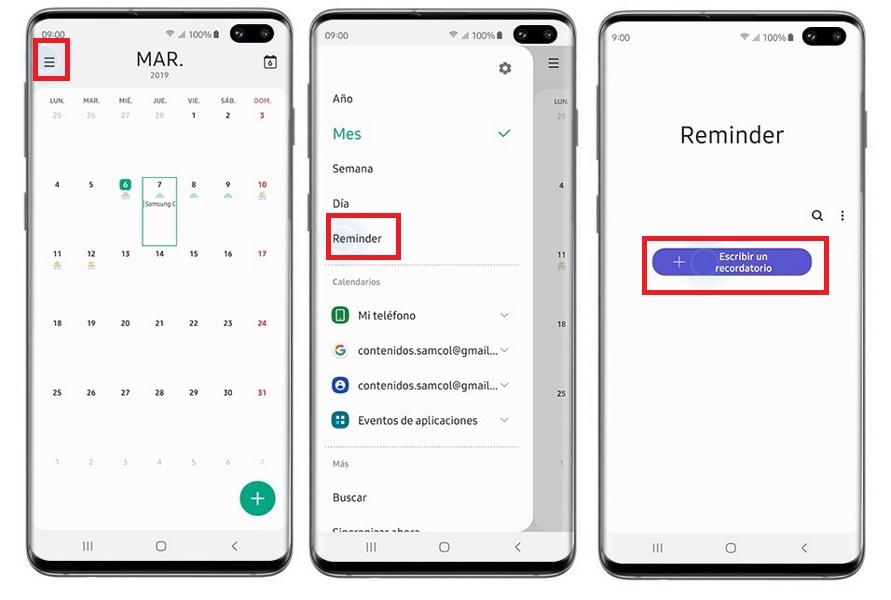
Ställ in påminnelsedetaljer
Nästa steg är att ange namnet på anteckningen som kommer att ha påminnelsen. Därefter pekar vi på "Time" och definierar villkoren för meddelandet, till exempel de veckodagar som påminnelsen kommer att äga rum och den specifika tiden. När du är klar klickar du på "Klar". Nästa steg låter oss justera påminnelsens upprepningsperiod eftersom det kan komma ihåg varje vecka eller inte upprepas. Slutligen väljer vi om påminnelsemeddelandet låter, det gör det bara en gång eller fortsätter att låta tills vi bestämmer oss för att inaktivera det.
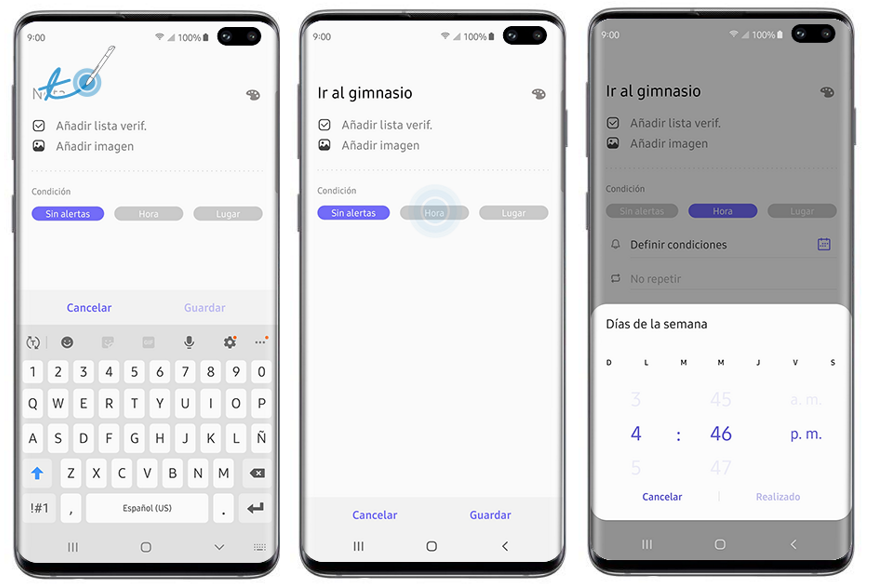
Lägg till en bild, den sista handen
Dessutom, och även om det kanske inte är den viktigaste delen av funktionen, vi kan lägga till en bild som kan vara relaterad till påminnelsen, för att göra funktionen ännu mer visuell. Detta alternativ kan väljas precis under påminnelsens namn. Genom att klicka på “Lägg till bild” kan vi välja den som bäst passar påminnelsen.
